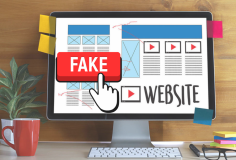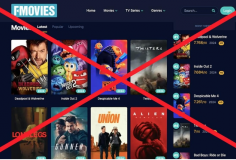Tối ưu hóa sao lưu dữ liệu với True Image 2013
08:10, 07/09/2012
True Image là cái tên đã quá nổi tiếng trong việc giúp người dùng sao lưu dữ liệu trên máy tính. Mới đây Acronis – Hãng sản xuất của True Image vừa tung ra phiên bản True Image 2013 (TI 2013) với nhiều cải tiến kỹ thuật đáng kể mang lại cho người dùng nhiều tiện ích rất hấp dẫn. TI 2013 cũng là phiên bản đánh dấu sự mở rộng thiết bị hỗ trợ với các ứng dụng chạy trên các dòng điện thoại thông minh (smartphone) sử dụng Android hoặc iOS.
TI 2013 tương thích từ phiên bản Windows XP trở lên (đã hỗ trợ Windows 8). TI 2013 có dung lượng 231.5 MB. Bạn có thể tải bản dùng thử miễn phí 30 ngày tại địa chỉ: http://www.acronis.com/homecomputing/download/link/?ATIH2013_trial_en-US.exe.
Bạn tiến hành cài đặt chương trình bình thường và có thể sử dụng ngay. Chú ý trong quá trình cài đặt chương trình yêu cầu nhập key bản quyền để tiếp tục thì bạn truy cập vào địa chỉ: http://www.acronis.com/homecomputing/products/trueimage/gettrial/ và cung cấp địa chỉ email để nhận key dùng thử 30 ngày qua email.
Điểm mặt một số tính năng mới của TI 2013:
Sử dụng công nghệ đám mây để sao lưu dữ liệu
Đây là một tính năng mới của TI 2013 so với các phiên bản trước. Bản sao lưu sẽ được thêm tùy chọn lưu trữ trên mạng internet để bản có thể thực hiện thao tác phục hồi dù ở bất kỳ đâu trên bất kỳ thiết bị nào.
Đầu tiên bạn cần đăng ký 1 tài khoản lưu trữ miễn phí trên mạng do Acronis cung cấp tại địa chỉ: http://www.acronis.com.sg/my/online-backup/?q=try. Không gian lưu trữ được cấp cho người dùng là 250 GB.
Tại cửa sổ chương trình bạn chọn Back up to Cloud.

Bạn tiến hành đăng nhập với tài khoản email và mật khẩu mà chương trình cung cấp ở cửa sổ thông báo hiện ra. Sau khi đăng nhập thành công cửa sổ làm việc của chương trình sẽ hiện lên.

Tại phần Source bạn chọn nguồn muốn sao lưu. Muốn sao thư mục nào, ổ đĩa nào bạn chỉ việc đánh dấu tick vào trước thư mục, ổ đĩa đó. Mục Destination sẽ hiển thị kích thước có thể bị chiếm dụng trên không gian ổ đĩa đám mây. Bạn có thể đặt lịch sao lưu theo thời gian định sẵn tại mục Schedule. Bạn bấm vào Turn on và tại lịch biểu hiện ra bạn hãy tinh chỉnh thời gian. Bạn đặt tên cho tập tin sao lưu để lưu trữ tại phần Backup name. Bạn bấm nút Back up now để chương trình tiến hành thao tác sao lưu và gửi dữ liệu lên máy chủ ngay lập tức. Nếu không cần lập tức bạn bấm nút mũi tên đổ xuống bên phải nút Back up now để chọn sẽ sao lưu sau một thời gian định sẵn (1 giờ, 2 giờ, 3 giờ,..).

Nếu bạn muốn tắt máy tính sau khi thực hiện xong quá trình sao lưu thì bạn đánh dấu tick vào ô Shut down the computer after completion.
Đồng bộ hóa dữ liệu
TI 2013 hoàn thiện hóa khả năng đồng bộ hóa dữ liệu sao lưu trên tất cả các thiết bị như điện thoại, máy tính, máy tính bảng, mạng, USB và ổ cứng gắng ngoài. TI 2013 mang lại tốc độ nhanh hơn, thao tác sử dụng dễ dàng hơn so với các phiên bản trước. Như vậy người dùng có thể thoải mái hơn trong việc chia sẻ dữ liệu với bạn bè của mình.

Hỗ trợ điện thoại
Với cơ chế đồng bộ hóa dữ liệu gần như hoàn hảo nên TI 2013 đã có thể hỗ trợ cho các dòng điện thoại thông minh thông qua các ứng dụng của mình. Bạn có thể tải các ứng dụng TI 2013 dành cho các dòng điện thoại tại:
Dành cho người dùng sử dụng Android: http://tinyurl.com/9jj86sw
Dành cho người dùng sử dụng iOS: http://tinyurl.com/99chq88


Xem lại tập tin sao lưu
TI 2013 hỗ trợ sao lưu thời gian thực nên bạn hoàn toàn xem lại bất kỳ tập tin, thư mục hoặc toàn bộ hệ thống tại một thời điểm cụ thể.
Bạn chuyển qua tab Backup and Recovery chọn Other Backups > Nonstop Backup.

Ở cửa sổ chương trình hiện ra bạn chọn thư mục hoặc tập tin cụ thể rồi bấm Start now để bắt đầu công việc.
Cải tiến tính năng tạo ảnh đĩa sao lưu
Tính năng tạo ảnh đĩa sao lưu (disk image) nên không những dễ dàng sao lưu các tập tin, thư mục thông thường mà có thể sao lưu cả thông tin hệ thống bao gồm cả hệ điều hành, các chương trình đã cài đặt. Bạn sẽ không phải sợ mất thông tin bản quyền sau khi khôi phục lại.

Ngoài những tính năng do các công cụ chính của chương trình mang lại thì một loạt các tiện ích nhỏ cũng được tích hợp trong chương trình. Bạn chuyển qua thẻ Tools and utilities để xem tính năng và sử dụng.

- Try&Decide: Kiểm tra độ an toàn của các thiết bị
- Clone disk: Sao chép nguyên một ổ đĩa
- Protection tools: Một số công cụ hỗ trợ cho công tác bảo vệ dữ liệu
- Security and privacy: Các công cụ giúp dọn dẹp hệ thống. Sytem Clear-up: dọn dẹp hệ thống, Acronis DirverCleaner: Dọp dẹp ổ đĩa sao lưu của Acronis, File Shredder: Hủy tập tin an toàn
- Backup settings transfer: Tạo sao lưu cấu hình để có thể sử dụng lại trên máy tính khác mà khỏi phải tinh chỉnh lại
- Disk magaement: Chương trình dồn đĩa, chống phân mảnh ổ đĩa.
- Backup conversion: Chuyển đổi qua lại giữ tập tin sao lưu của Windows và TI 2013
- Image mouting: Gắn/ gỡ các tập tin ảnh
Bạn muốn sử dụng tính năng nào thì nhấp vào tính năng đó rồi làm theo hướng dẫn để thực hiện thao tác.
Huỳnh Mai Anh Kiệt